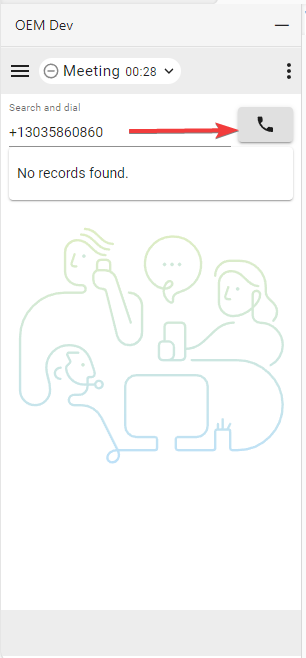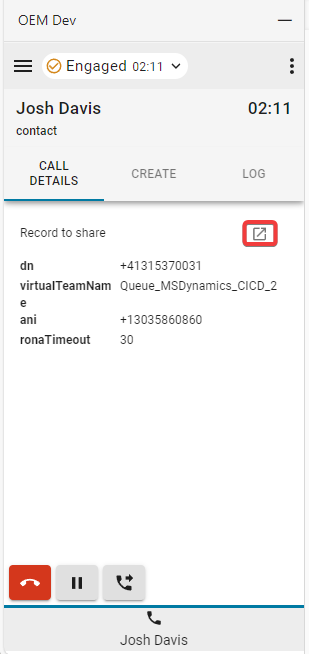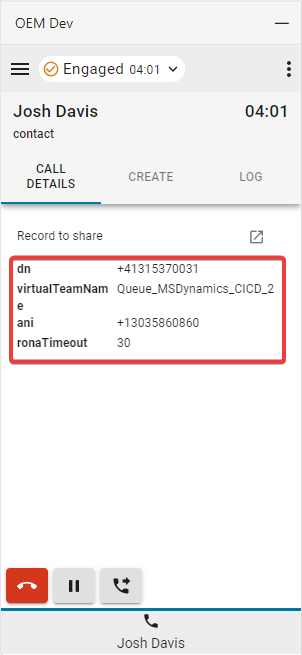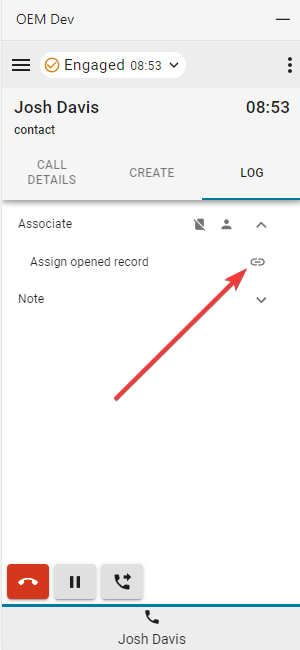- Pagină de pornire
- /
- Articol


Accesați și utilizați Webex Contact Center în Microsoft Dynamics 365 (versiunea 2-nouă)
 În acest articol
În acest articol Feedback?
Feedback?După ce administratorul integrează Webex Contact Center cu Microsoft Dynamics 365, puteți lansa gadgetul din Dynamics CRM.
Accesați Webex Contact Center în Microsoft Dynamics 365
Această secțiune oferă instrucțiuni despre cum să accesați Webex Contact Center după ce este integrat în conectorul Microsoft Dynamics.
| 1 |
conectați-vă la contul dvs . Microsoft Dynamics . |
| 2 |
Comutați la aplicația spațiu de lucru Customer Service, dacă este necesar. |
| 3 |
Selectați conectare în gadgetul Webex Contact Center din cadrul Dynamics: 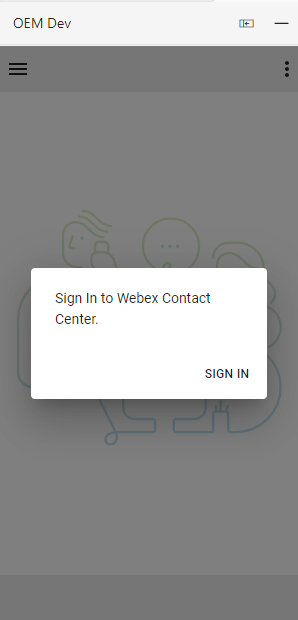
|
| 4 |
Apare o fereastră pop-up care afișează pagina de conectare Webex. Introduceți adresa de e-mail și conectați-vă la Webex. 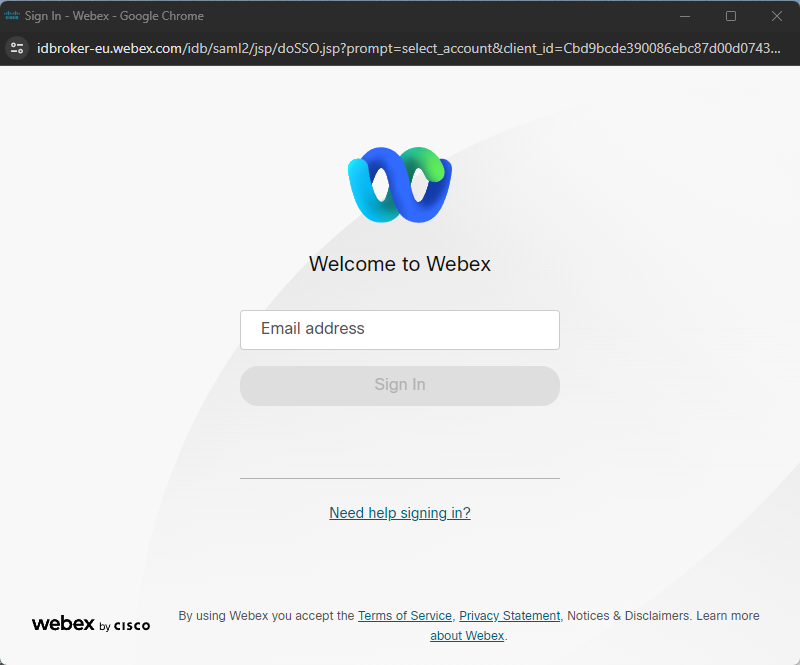
|
| 5 |
Acceptați solicitarea de accesare Webex Connect. 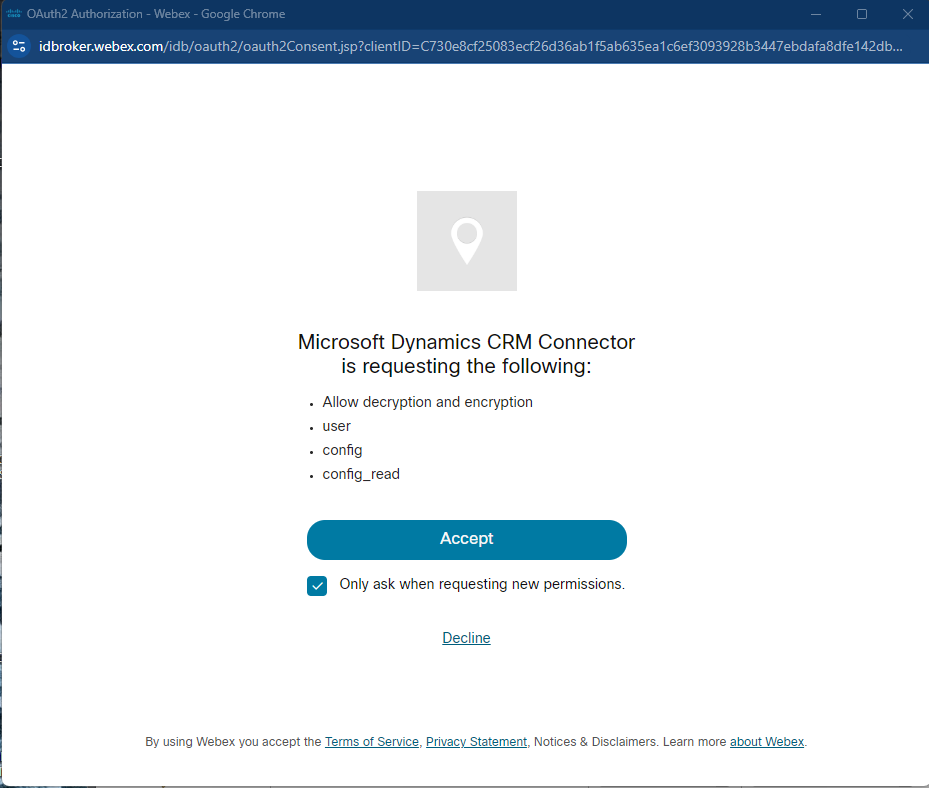
|
| 6 |
Introduceți acreditările stației pentru 

|
| 7 |
Agentul ar trebui să fie acum conectat și într-o stare Nepregătit , așa cum este indicat de cercul cu pictograma de stare a liniei orizontale. 
|
| 8 |
Făcând clic pe pictograma de stare, agentul poate trece la Pregătit sau poate selecta un alt cod de motiv NotReady . 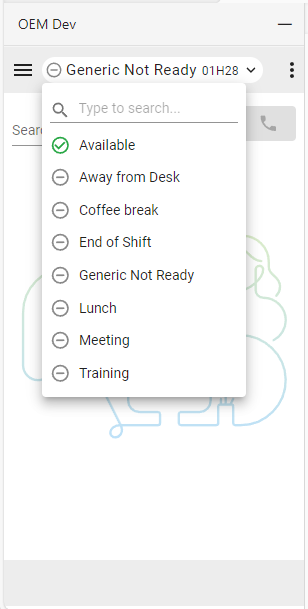
|
| 9 |
Agentul este pregătit să preia apeluri după selectarea stării disponibile . |
Gestionarea apelurilor primite
| 1 |
Faceți clic pe butonul de stare pentru a schimba starea agentului la 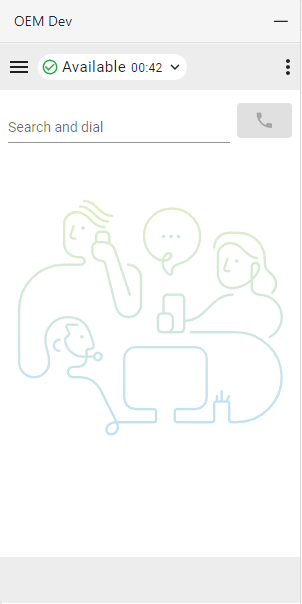
|
| 2 |
Răspundeți la apelul primit de pe dispozitivul care sună. 
|
| 3 |
În timp ce se află în 
|
| 4 |
Faceți clic pe butonul Pauză pentru a PUT apelul în așteptare. 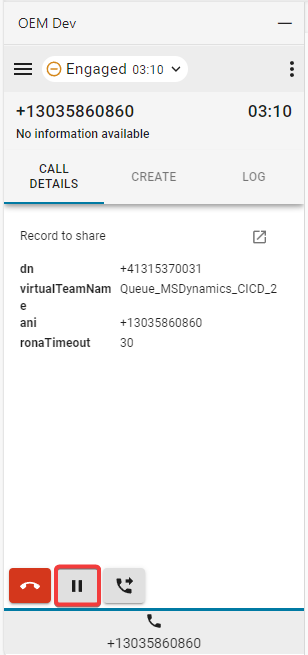
|
| 5 |
Pentru a relua, faceți clic pe butonul Redare . 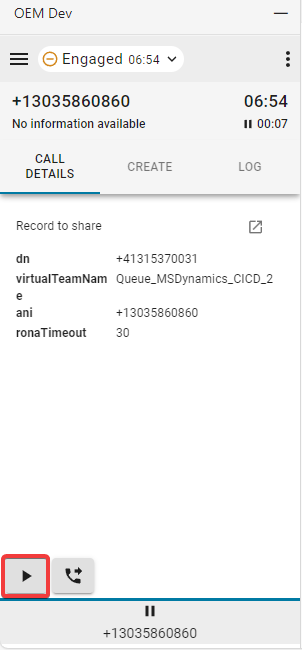
|
| 6 |
Selectați butonul Transfer pentru a iniția un apel de consultare sau transfer direct. 
|
Ce trebuie să faceți în continuare
Consultaţi
- Tastați numărul sau extensia în câmpul Căutare și apelare sau pe tastatura telefonică și faceți clic pe butonul Apelare .
- Apelul clientului este PUT în așteptare. În partea de jos a gadgetului, pe butonul Tab al apelului clientului apare pictograma "pauză". Lângă acesta, apare un nou buton Tab pentru apelul de consultare. Acest lucru permite agenților să gestioneze separat apelul de consultare și apelul clientului. Agenții pot comuta înapoi la apelul inițial în orice moment pentru a accesa butoanele de control ale acestuia. Apelul activ în prezent este evidențiat printr-o linie albastră direct deasupra butonului Tab. Vă rugăm să rețineți că toate acțiunile (CTI modificări de date, căutări, mapări de înregistrări, acțiuni de creare etc.) efectuate într-un anumit apel utilizează datele asociate apelului respectiv.

- După ce apelul este stabilit, faceți clic pe butonul Apelare prin .
- Alegeți opțiunea Transfer sau Conferință și faceți clic pe OK pentru a iniția apelul.
Direct Transfer
- Tastați numărul sau extensia în câmpul Căutare și apelare și faceți clic pe butonul Apelare .
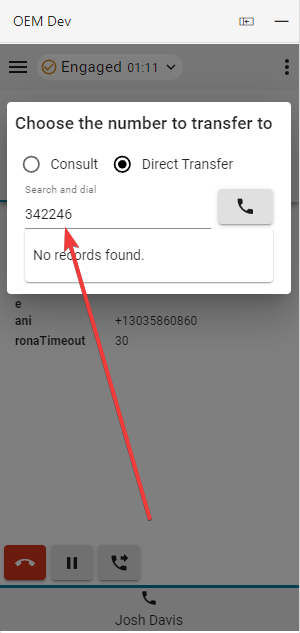
- Când apelul s-a încheiat, alegeți și setați un motiv de concluzionare.
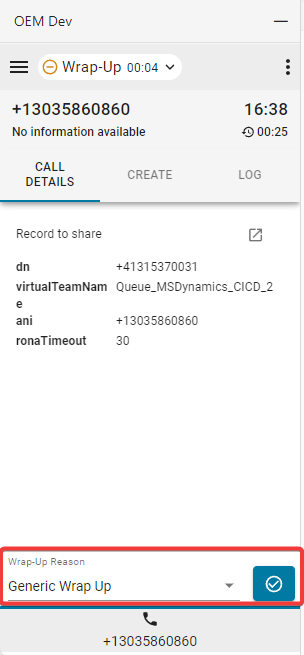
- După deconectarea apelului, sesiunea inactivă Tab trebuie închisă.
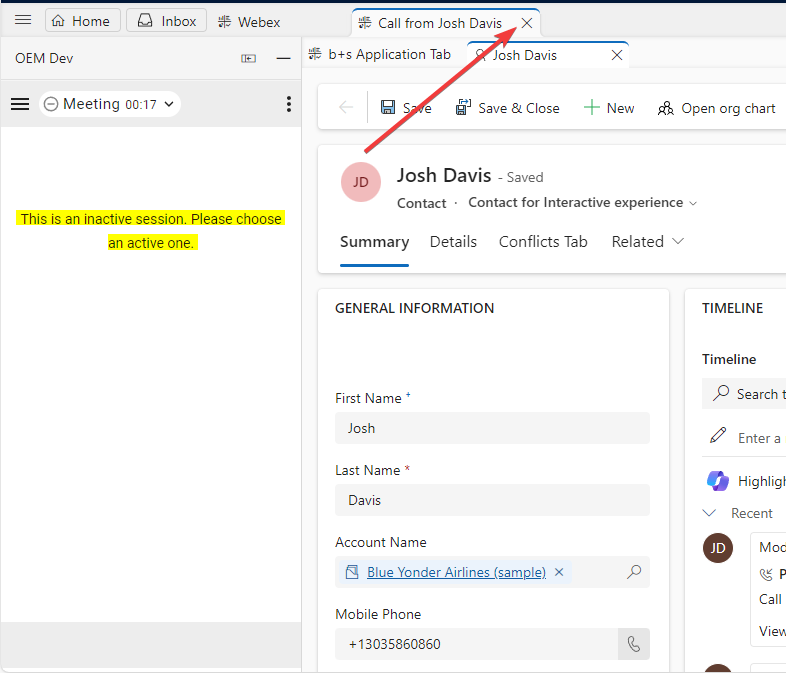
Gestionarea apelurilor efectuate
| 1 |
Utilizarea apelării manuale: |
| 2 |
Agendă telefonică: Este posibil să utilizați agenda telefonică Webex (lista de prieteni) numai pentru a căuta contacte. Nu vor fi afișate înregistrări CRM. |
Opțiuni interfață
| 1 |
Detalii apel - Această secțiune va afișa datele CTI disponibile și linkul către jurnalul telefonului. |
| 2 |
Creare— Faceți clic pe Creare contact nou sau pe Creare caz nou pentru a deschide un cont sau un caz nou în modul de editare. Informațiile utilizate pentru completarea automată a formularului se vor baza întotdeauna pe datele apelului Tab activ în prezent. Vă rugăm să consultați secțiunea referitoare la cererile de consultare pentru mai multe detalii. 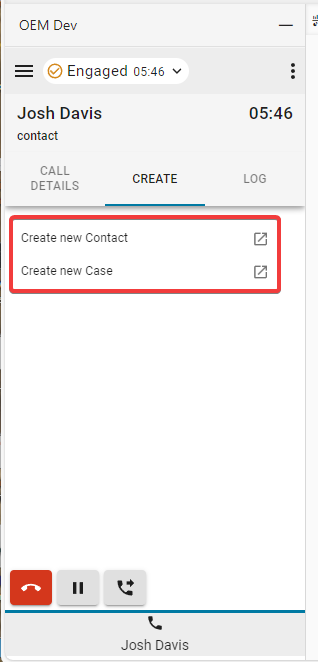
|
| 3 |
Jurnal — Fiecare apel de intrare și de ieșire generează în mod implicit un jurnal al telefonului. |
| 4 |
Asociat
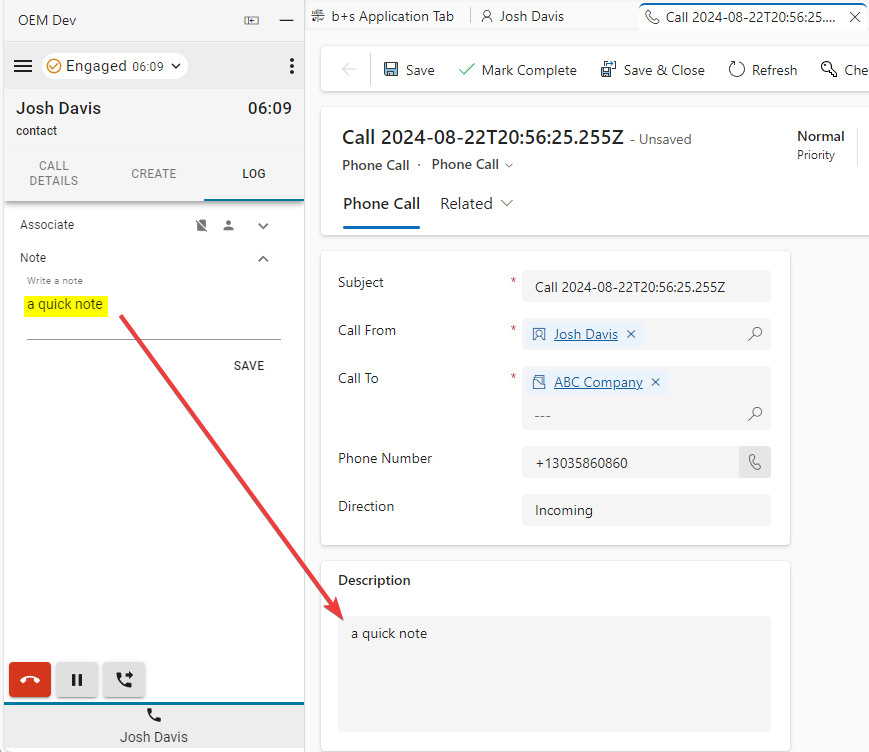
|
Meniul Rapoarte
Rapoarte de analizator
| 1 |
Dați clic pe butonul meniu pentru a deschide rapoarte. 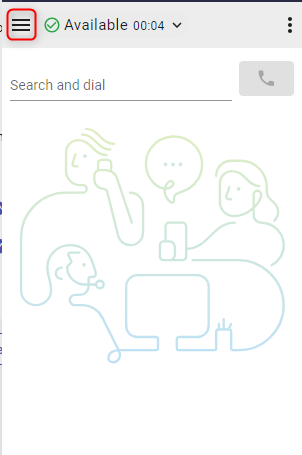
|
| 2 |
Faceți clic pe un raport pentru a deschide într-o fereastră nouă. 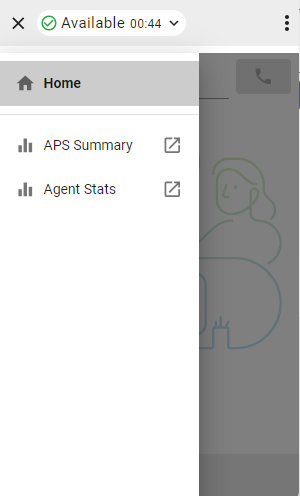
|
Meniul Opțiuni
Faceți clic pe butonul meniului de opțiuni pentru a deschide bara laterală.

Această secțiune oferă informații suplimentare, opțiuni și funcționalitate de deconectare.

-
Modul întunecat - le schimbă din luminoase în întunecate.
-
Despre — Furnizează informații suplimentare despre software.
-
Deconectare — deconectează agentul de la telefonul sistemului.
-
Număr de apelare/Extensie—Extensie dispozitiv
-
Echipă—Echipă selectată
-
Setări profil — Permite agenților să-și schimbe numărul de apelare/extensia și atribuirea echipei.
WebRTC
Selectarea opțiunii de telefonie "Desktop" la conectare va activa WebRTC — nu este necesar un dispozitiv suplimentar pentru apeluri.
Selectarea difuzorului și a microfonului
- Faceți clic pe butonul meniului de opțiuni pentru a deschide bara laterală.

- Faceți clic pe opțiunea Difuzor și microfon .

- Selectați un difuzor sau un microfon. În mod implicit, va fi selectat dispozitivul utilizat în prezent de sistemul dvs. de operare.

Apelare ANI
Dacă ANI de apelare este configurat în Control hub, agenții trebuie să selecteze ANI dorit pentru apelare.

Când este configurat ANI de apelare și agenții doresc să apeleze, apare întotdeauna dialogul pentru selectarea unui ANI de apelare implicit. Cu toate acestea, agenții pot selecta un ANI de apelare implicit prin intermediul meniului Opțiuni și pot alege să dezactiveze dialogul pentru moment.